Garmin VIRB 360 - przegląd możliwości kamery sferycznej
3. Możliwości programu VIRB EDIT
Ososbnego rozdziału wymaga opisanie funkcjonalności programu VIRB EDIT. Służy on do katalogowania klipów z kamery i późniejszego ich montowania. Najlepiej jego możliwości odda film, ze wspomnianej w poprzednim rozdziale przebieżki. Dokładny przebieg jego montażu przybliżę poniżej.
Zaimportować filmy do biblioteki programu można na dwa sposoby - podłączając kamerę za pomocą kabla USB, lub korzystając z czytnika kart pamięci. W obu przypadkach, program "rozpozna" kamerę. Wybrać również możemy docelowe miejsce zapisu klipów. Pliki są prezentowane chronologicznie, z możliwością ich posortowania względem konkretnego dnia lub miesiąca.
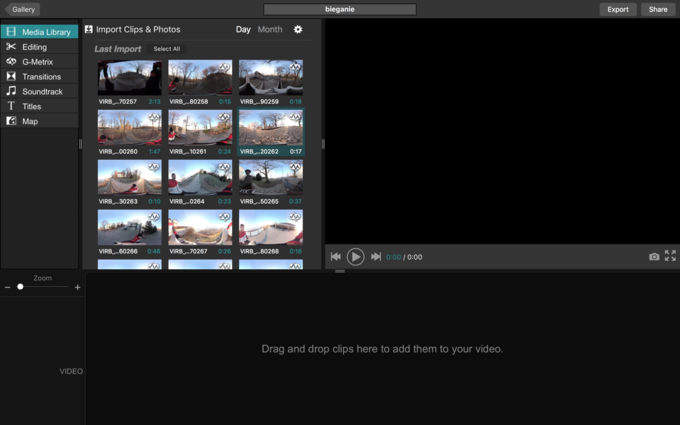 |
Moduł edycji filmu jest przejrzysty i składa się z następujących opcji:
- przeglądanie i edycja nagranych klipów,
- edycja klipu, zmiana ujęcia HyperFrame,
- dodawanie wskaźników G-Metrix,
- opcje stabilizacji,
- przejścia,
- ścieżka dźwiękowa,
- dodawanie napisów,
- geolokalizacja.
Montując powyższy film zacząłem od dodania tytułu. VIRB EDIT pozwala na dodanie napisu w rzeczywistości rozszerzonej, zatem uzyskać można np. taki efekt jak w pierwszej scenie filmiku. Sam interfejs dodawania napisów jest przejrzysty, ale nieco problematyczne może być samo przemieszczanie tytułu, szczególnie przy korzystaniu z ujęć HyperFrame. Przy dwukrotnym kliknięciu tytułu, w celu jego przesunięcia, podgląd w prawym górnym rogu programu wraca do ujęcia, jakie wybraliśmy w module HyperFrame. Oczywiście, nic nie stoi na przeszkodzie, żeby poszerzyć kąt podglądu, lub przemieścić napis strzałkami na klawiaturze.
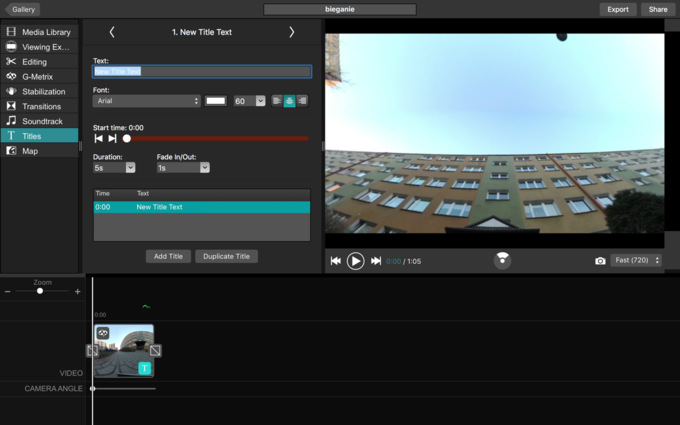 |
Skoro już wspomniałem o ujęciach HyperFrame warto szerzej omówić tę opcję. Osobiście uważam, że jest to najciekawsza funkcja kamer sferycznych. Przynajmniej dopóki wszyscy nie przesiądziemy się na gogle rzeczywistości rozszerzonej. A i nawet wtedy, trochę bez sensu jest ciągłe rozglądanie się po filmie dłuższym niż kilka minut. Zamiast takiego filmu Garmin proponuje "wirtualnego kamerzystę" pod nazwą HyperFrame. W teorii - efekt jest możliwy do uzyskania dowolną kamerą tego typu. W praktyce jednak, tylko Garmin dostarcza ze swoim produktem darmowe oprogramowanie, które pozwala na jego łatwą implementację.
 |
Skorzystanie z HyperFrame jest bardzo proste - wystarczy wybrać drugą opcję z menu po lewej stronie, za pomocą kilku suwaków (lub przeciągnięć myszki na podglądzie) zmienić kadr, zapisać go i... już. Obecność efektu widoczna będzie na osi czasu projektu w formie kropki, którą możemy przesuwać. Widać to dobrze na poniższym zrzucie ekranu. Za pomocą HyperFrame uzyskać można na przykład efekt planety, pokazany na filmiku. Dodatkowo, ustawić możemy przejście pomiędzy kolejnymi ujęciami - płynne, lub jego brak.
 |
Przejścia można również zmieniać między kolejnymi klipami, do wyboru jest kilka interesujących opcji. Podczas montowania filmu z tego rozdziału skorzystałem z nich kilkukrotnie. Problemem okazało się zastosowanie płynnego przejścia między klipami, kiedy ustawione mamy na nich inne kąty widzenia obiektywów - wygodniej wtedy wyeksportować pojedynczy klip i dodać go ponownie do biblioteki.
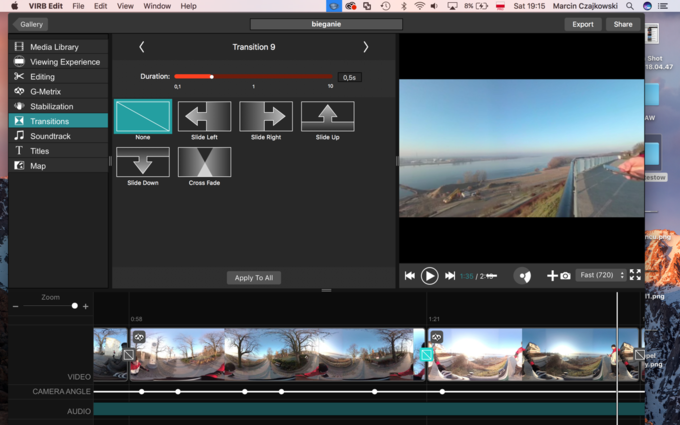 |
Do filmu dodać możemy również ścieżkę dźwiękową. VIRB EDIT oferuje kilka gotowych podkładów, możliwe jest jednak zaimportowanie własnej muzyki. W zaprezentowanym powyżej filmie skorzystałem z jednej z propozycji Garmina, podobnie w filmiku z poprzedniego rozdziału.
 |
Tak naprawdę jedyne poważne zastrzeżenie mam do wyglądu osi czasu projektu. Nawet największe jej powiększenie może w niektórych sytuacjach okazać się zbyt małe. Trzeba jednak pamiętać, że VIRB EDIT jest programem względnie nowym i na pewno doczeka się wielu aktualizacji. Już teraz jednak jego możliwości są, moim zdaniem, wystarczające do podstawowej edycji filmu.
 |
Ogólnie rzecz biorąc, VIRB 360 jest naprawdę ciekawą propozycją na rynku kamer sferycznych. Wśród bezpośrednich konkurentów wyróżnia się kilkoma rzeczami, a do najważniejszych należą na pewno funkcja HyperFrame, łączenie filmu 4K w kamerze, możliwość nagrania filmu 5.7K, czy obecność czterech mikrofonów rejestrujących przestrzenny dźwięk. Bardzo miłym dodatkiem jest program VIRB EDIT, który na stronie Garmina jest udostępniony za darmo. Nie jest wolny od wad - to prawda, jednak umożliwia komfortową edycję zarejestrowanych klipów w podstawowym zakresie. Poza tym, żaden z producentów kamer sferycznych nie proponuje alternatyw.




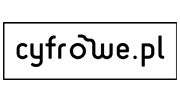




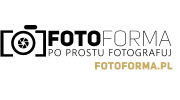
_1094526942.jpg)
_1475239688.jpg)









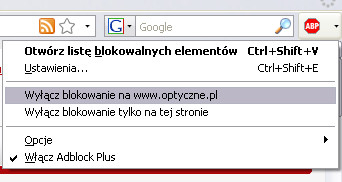 Optyczne.pl jest serwisem utrzymującym się dzięki wyświetlaniu reklam. Przychody z reklam pozwalają nam na pokrycie kosztów związanych z utrzymaniem serwerów, opłaceniem osób pracujących w redakcji, a także na zakup sprzętu komputerowego i wyposażenie studio, w którym prowadzimy testy.
Optyczne.pl jest serwisem utrzymującym się dzięki wyświetlaniu reklam. Przychody z reklam pozwalają nam na pokrycie kosztów związanych z utrzymaniem serwerów, opłaceniem osób pracujących w redakcji, a także na zakup sprzętu komputerowego i wyposażenie studio, w którym prowadzimy testy.